ショートカットキー
「Ctrl + ?」でキーボードショートカットウィンドウを表示確認が可能です
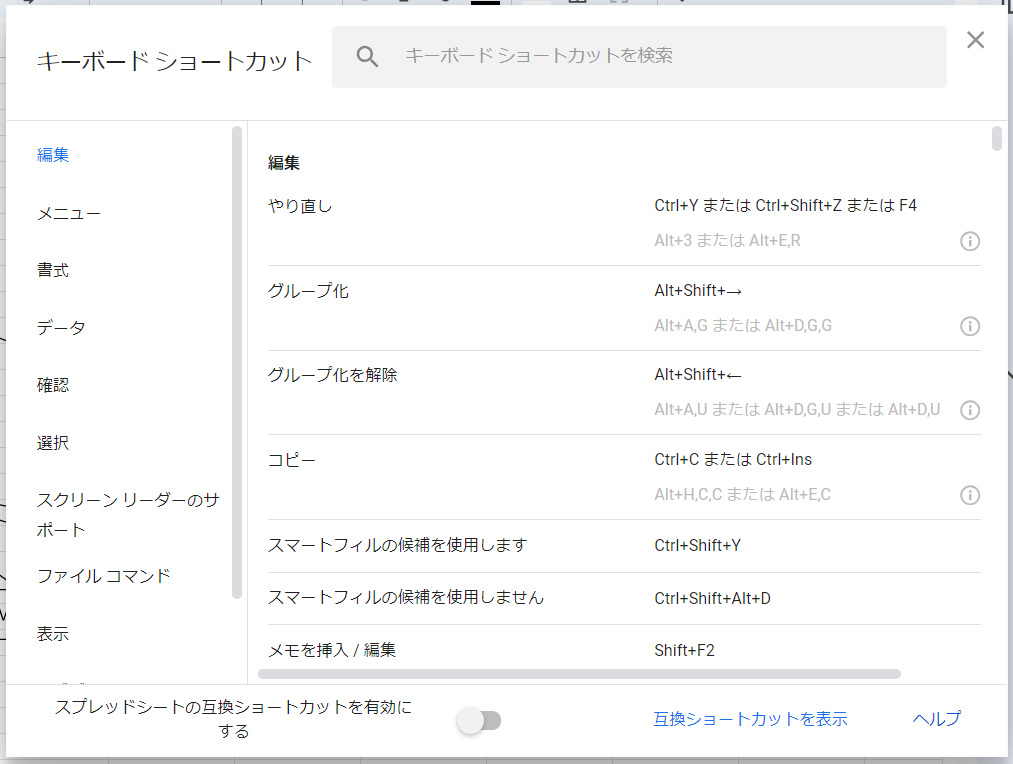
チェックボックスにチェックすると同じ行がグレーアウト
1)「表示形式」→「条件付き書式」
2)範囲に適用にグレーアウトするセルの範囲を入力
3)書式設定の条件のプルダウンから「カスタム数式」を選択
4)=$A3=trueと数式を入力
※複数チェックボックスにする場合 →=AND($A1=TRUE, $B1=TRUE, $C1=TRUE)
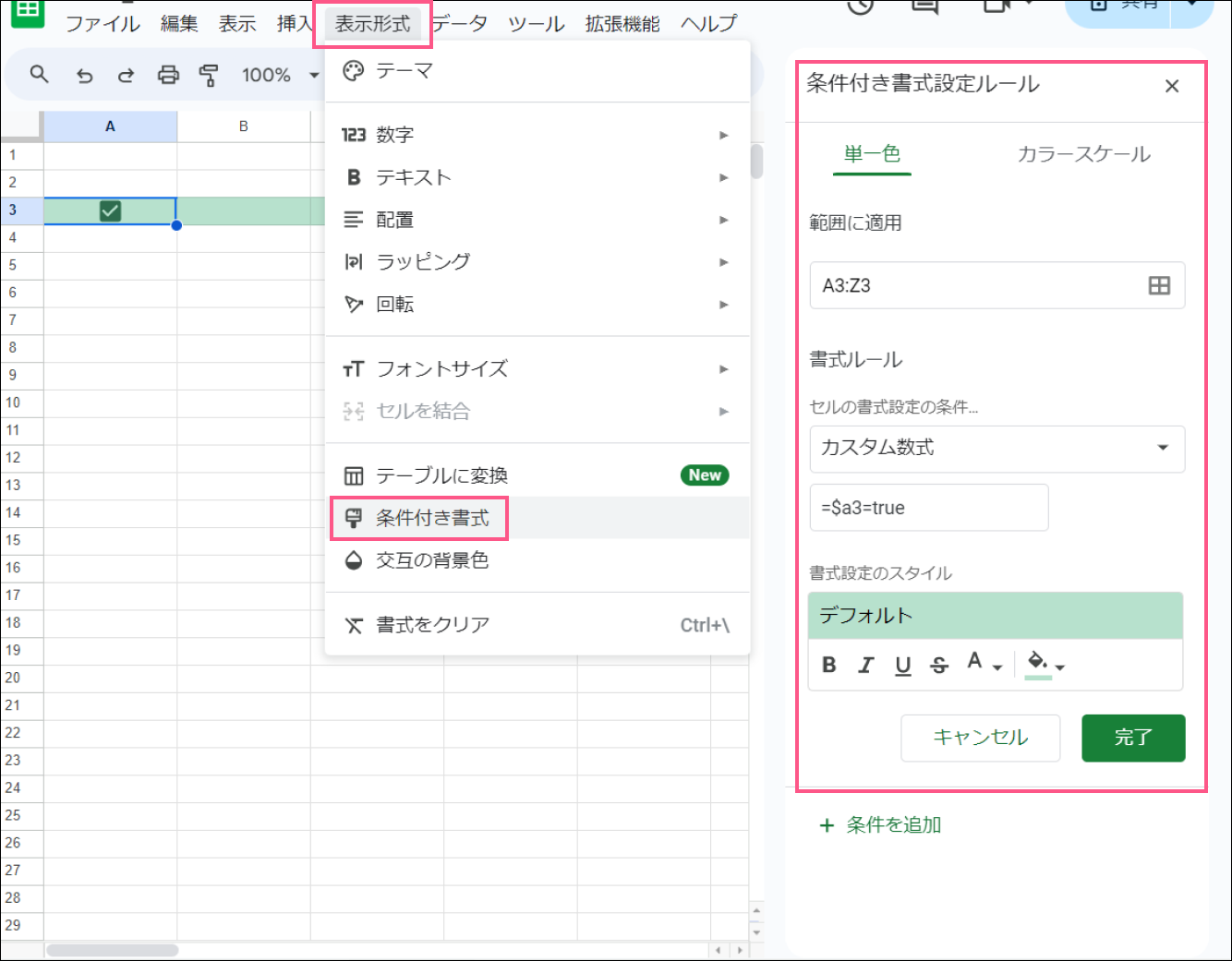
連番ID付与
B列に入力されるとA列に1から番号付与していきます
1)if(B4<>””,1,””)とA4に入力
if(条件,trueの式,falseの場合の式
2)if(B5<>””,A4₊1,””)とA5に入力
3)A5セルをドラッグして下まで同様に式を適用
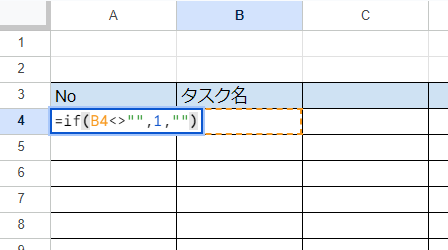
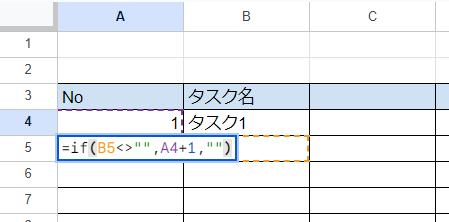
ARRAYFORMULA()
スプレッドシートのARRAYFORMULA()は、複数のセルに対して一度に計算を行うための強力な機能です。
主な特徴:
- 一つの数式で複数のセルに結果を出力できる
- 配列や範囲全体を一度に処理できる
- 通常の数式よりも処理が高速
基本的な使い方:
- =ARRAYFORMULA()の括弧内に通常の数式を入力
- 結果は自動的に必要なセル数に展開される
例えば:
=ARRAYFORMULA(A1:A10 * 2)
これはA1からA10までの各セルの値を2倍にし、結果を10個のセルに出力します。
VLOOKUP
=VLOOKUP(検索値, 検索範囲, 列番号, [検索方法])- 検索値:探したい値を指定します。セル参照や直接入力した値を使用できます。
- 検索範囲:検索を行うセル範囲を指定します。通常は複数の列を含む表全体を選択します。最初の列に検索値が含まれている必要があります。
- 列番号:検索範囲内で、返したい値が含まれる列の番号を指定します。最初の列は1、2番目の列は2、というように数えます。
- 検索方法:省略可能な引数です。TRUEまたはFALSEを指定します。
- TRUE(または省略):近似一致。検索値以下の最大値を探します。
- FALSE:完全一致。検索値と完全に一致するものだけを探します。
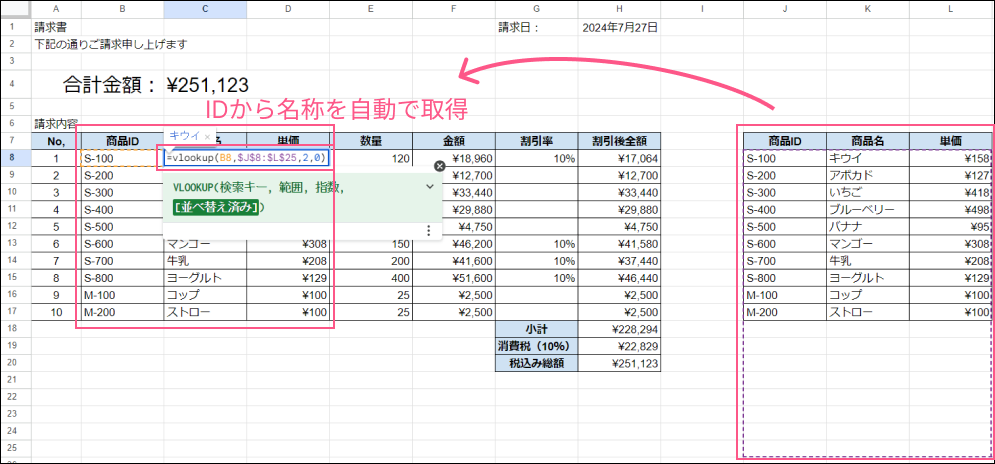
別シートからの参照:
同じスプレッドシート内の別シートを参照する場合、シート名を指定し、感嘆符(!)を使用して範囲を指定します。
=VLOOKUP(検索値, シート名!範囲, 列番号, [検索方法])例:
Copy=VLOOKUP(A2, Sheet2!$A$1:$C$10, 2, FALSE)
この例では、現在のシートのA2セルの値を、”Sheet2″という名前のシートのA1:C10範囲で検索します。
別ファイルからの参照:
別のスプレッドシートファイルを参照する場合、IMPORTRANGE関数と組み合わせて使用します。
まず、IMPORTRANGE関数で別ファイルのデータを取り込みます:
=IMPORTRANGE("スプレッドシートのURL", "シート名!範囲")そして、これをVLOOKUP関数の検索範囲として使用します:
=VLOOKUP(検索値, IMPORTRANGE("スプレッドシートのURL", "シート名!範囲"), 列番号, [検索方法])例:
=VLOOKUP(A2, IMPORTRANGE("https://docs.google.com/spreadsheets/d/abcdefghijklmnop", "Sheet1!A1:C10"), 2, FALSE)この例では、別のスプレッドシートファイルのSheet1のA1:C10範囲をインポートし、その中でA2セルの値を検索します。
注意点:
- 別ファイルを参照する場合、最初にIMPORTRANGE関数へのアクセス許可を与える必要があります。
- ファイルへのアクセス権限が必要です。
- 大量のデータを参照する場合、パフォーマンスに影響する可能性があります。